如何进入DELL电脑BIOS设置

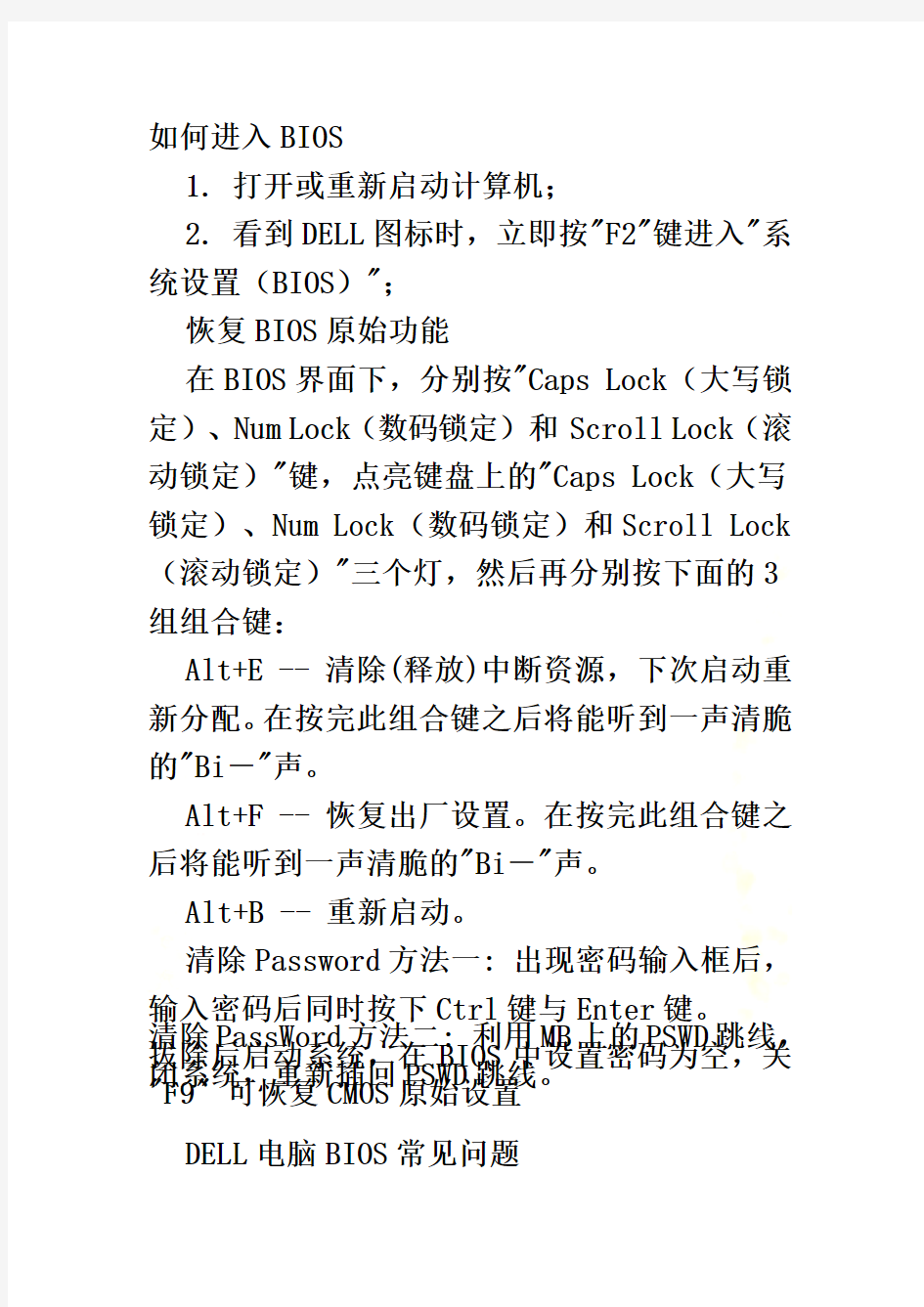
如何进入DELL电脑BIOS设置
如何进入BIOS
1. 打开或重新启动计算机;
2. 看到DELL图标时,立即按"F2"键进入"系统设置(BIOS)";
恢复BIOS原始功能
在BIOS界面下,分别按"Caps Lock(大写锁定)、Num Lock(数码锁定)和Scroll Lock(滚动锁定)"键,点亮键盘上的"Caps Lock(大写锁定)、Num Lock(数码锁定)和Scroll Lock (滚动锁定)"三个灯,然后再分别按下面的3组组合键:
Alt+E -- 清除(释放)中断资源,下次启动重新分配。在按完此组合键之后将能听到一声清脆的"Bi-"声。
Alt+F -- 恢复出厂设置。在按完此组合键之后将能听到一声清脆的"Bi-"声。
Alt+B -- 重新启动。
清除Password方法一: 出现密码输入框后,输入密码后同时按下Ctrl键与Enter键。
清除PassWord方法二: 利用MB上的PSWD跳线,拔除后启动系统,在BIOS中设置密码为空,关闭系统,重新插回PSWD跳线。
"F9" 可恢复CMOS原始设置
DELL电脑BIOS常见问题
【怎么进BIOS】
看见这个画面点F2键
【怎么保存修改的设置】
多按几下ESC键
旧:
新:
320、740、745只有在对主板上的设置(例如:把软驱口从OFF变成ON)做了更动才会出现Save/Exit
一般情况下选择EXIT退出也能成功的恢复BIOS的默认设置。
【怎么调节启动顺序】
旧BIOS:
用回车键进入到boot sequence,按空格键来调整
修改完之后记得保存退出按ALT+B键即可
新BIOS:
进入system->boot sequence 用U和D键进行调节
修改完之后记得保存退出按ESC键两下
见到如下画面选择SAVE/EXIT按回车,即可
【怎么从光驱启动】
事实上DELL的台式机有一个和部分品牌笔记本一样的一次性启动菜单,那就是在开机看见dell画面的时候点F12键,出现如下屏幕(大概,视电脑上已有的设备而定)
选择带有CD-ROM字样的回车,即可;有的可能是USB开头的选项
以下进行释义:
1.表示正常启动
2.软驱启动
3.硬盘上的C盘启动
4IDE光驱
5.进入BIOS
6.进入一个dell硬盘诊断程序
7.进入DELL32位诊断程序,只有硬盘上有DELL预装操作系统的客户点这项才有效【怎么从U盘启动】
仍然是选择F12键,
出现上面的画面
但是会多一个USB Device把光标移下来,按回车就可以了,但是你要保证自己的U盘确实可以把电脑引导起来
【新加的设备为什么不识别】
这是由于dell的BIOS有一个自动记忆的功能;每回启动电脑,BIOS都不对电脑上面的设备进行重新的检测。如果您的电脑上面新添加的设备的这个端口原来是关闭的,新接上的设备自然没有办法被识别到。
除非我们手动让BIOS做重新的检测,方法如下
1.把设备接好,包含数据线和电源线
2.恢复主板的默认设置,参考地址
https://www.360docs.net/doc/892840148.html,/loukiwa/blog/item/57e b37c777aa48ddd10060d9.html
【怎么调节集成显卡的显存】
bios下有一个调节显存的选项
旧:
